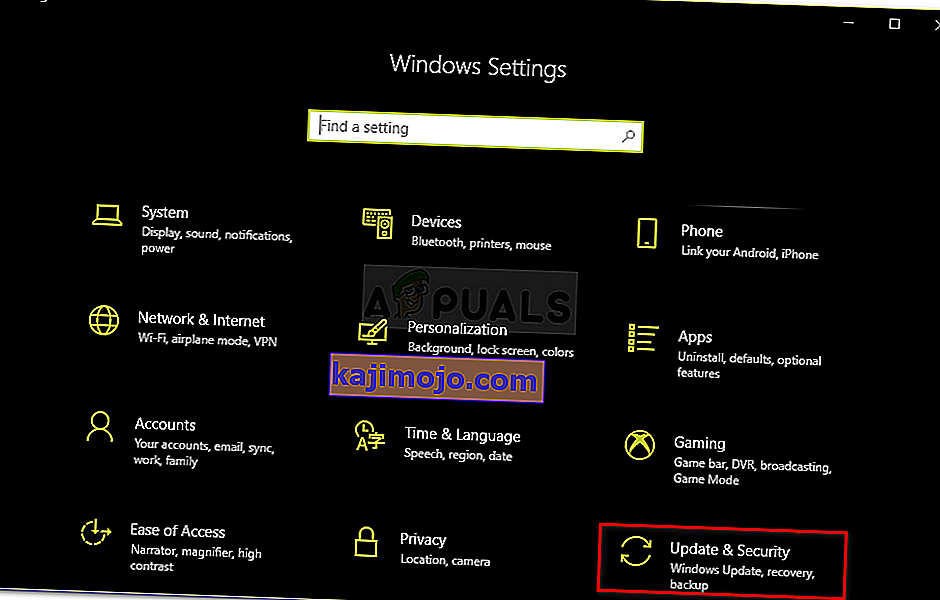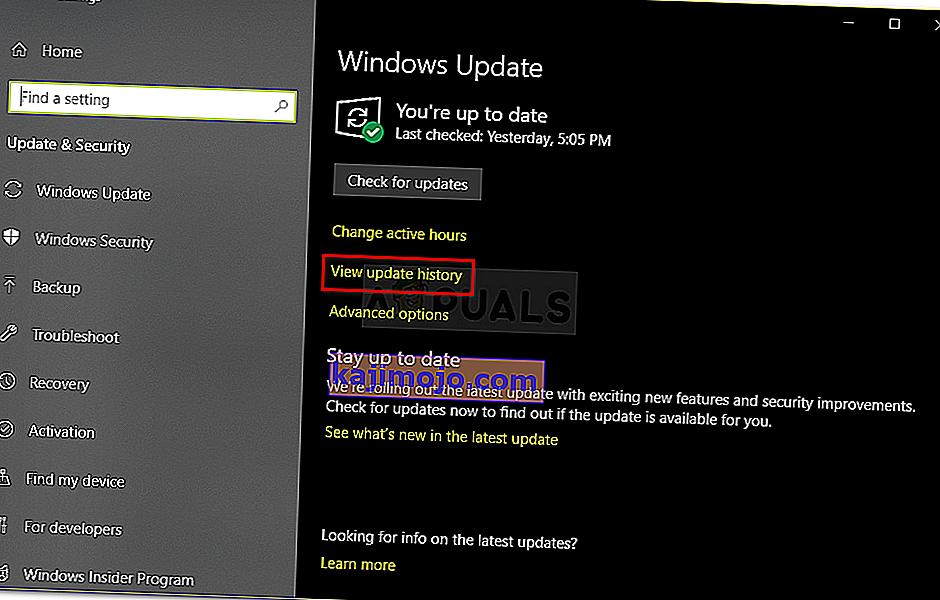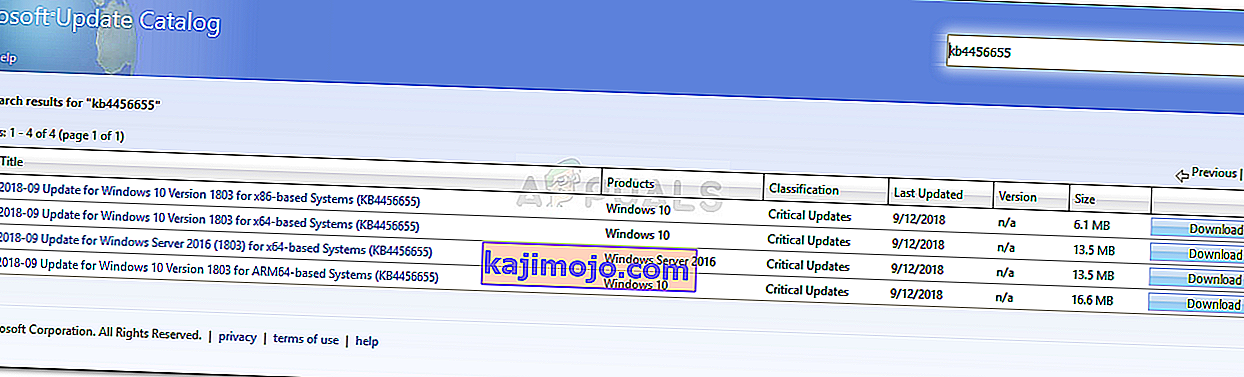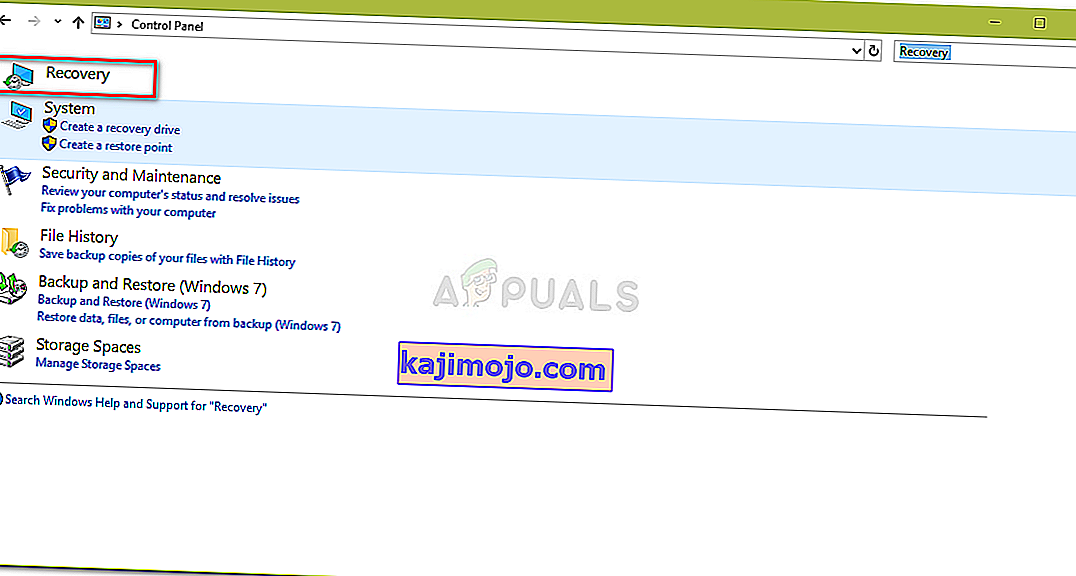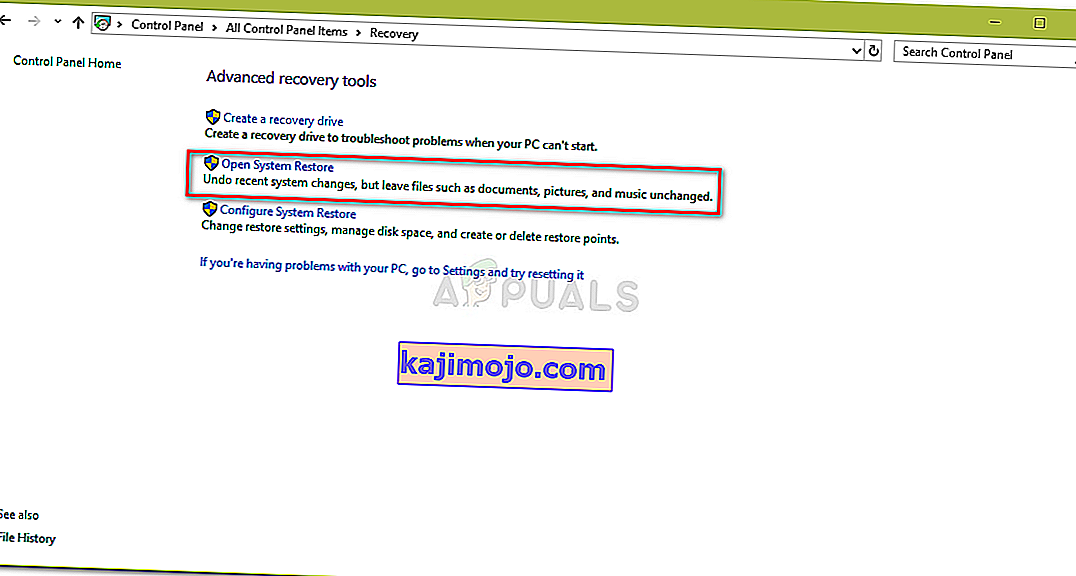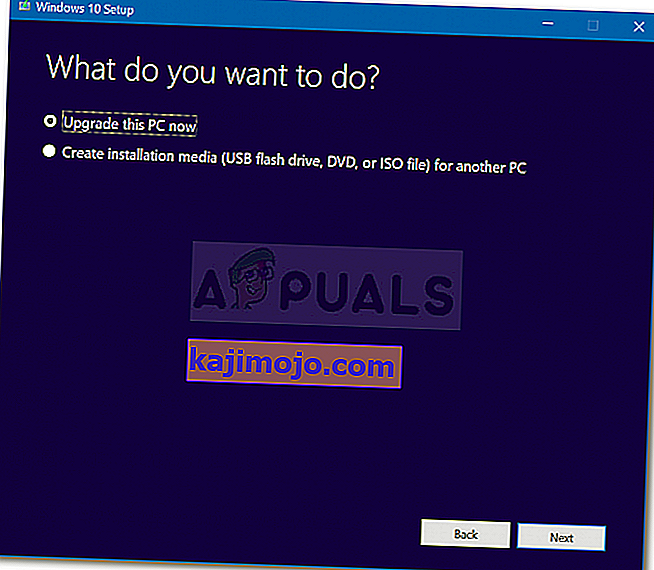0x800704c7 hatası , eksik veya bozuk dosyaların yanı sıra güncellemeyi alamadığınız için güncellemeyle çakışan arka plan işlemlerinden kaynaklanır. Hata, bazen, sisteminiz güncellenirken ve birdenbire göründüğünde, bu hata size sorulur. Microsoft tarafından yayımlanan düzeltmeler çok önemlidir ve sisteminiz buna gerçekten bağlıdır, ancak bunun gibi hatalar güncellemeyi elinize almanızı engelleyebilir.
Hata yalnızca güncelleme sırasında görünmediği için, günlük rutin görevlerinizi yaparken, örneğin göz atarken vb. Ortaya çıkma potansiyeline sahip olduğundan, bu hatanın Chrome'u kullanırken ortaya çıktığına dair raporlar var. görmezden gelinecek bir şey değil. Bununla birlikte, bu makale size sorununuzu mümkün olan en kolay şekilde nasıl çözeceğinizi gösterecektir.

Windows 10'da 0x800704c7 Güncelleme Hatasına ne sebep olur?
Bahsettiğimiz gibi, günlük rutin görevlerinizle meşgulken hata ortaya çıkma potansiyeline sahiptir, bu nedenle genellikle şunlardan kaynaklanır:
- Eksik veya bozuk sistem dosyaları . Eksik veya bozuk sistem dosyaları, sisteminizin normal şekilde çalışamayacağı ve bunun da dahil olduğu birçok hatayla karşılaşacağınız anlamına gelir.
- Arka plan işlemleri . Bu hatanın ortaya çıkmasına neden olabilecek başka bir şey de arka plan işlemleri olabilir. Antivirüs vb. Gibi arka plan uygulamalarınız sisteminize engel oluyorsa, hata bundan kaynaklanıyor olabilir.
Bununla birlikte, çözümlere girmenin zamanı geldi.
1.Çözüm: Antivirüsünüzü kapatın
Üçüncü taraf antivirüsler iyidir ve bunun için övgüyü alırlar, ancak bunların da bazı dezavantajları vardır. Bunlardan en önemlisi, sisteminize herhangi bir şeyi durdurabilecekleri veya önleyebilecekleri ölçüde müdahale etmeleridir. Bu girişim nedeniyle, size 0x800704c7 hata kodu sorulabilir. Bu nedenle, daha derine inmeden önce, üçüncü taraf antivirüsünüzü kapattığınızdan emin olun. Ayrıca, antivirüsünüz devre dışı bırakıldıktan sonra yeniden başlatma yapın ve güncellemeyi çalıştırmayı deneyin.

Antivirüsünüzü Nasıl Kapatırsınız başlıklı makalemize göz atabilirsiniz.
2.Çözüm: Beklemek
Belirli bir yüzdeye ulaştıktan sonra güncellemesi takılan kurbanlardan biriyseniz, bu çözüm tam size göre. Bazen güncelleme, sunucu tarafından veya muhtemelen biraz zaman gerektirdiği için başka herhangi bir şeyden gecikebilir. Bu nedenle güncellemeniz takılı kalırsa, birkaç saat ayırdığınızdan emin olun. Güncelleme sihirbazı hala devam etmezse, aşağıda belirtilen çözümlere geçebilirsiniz.
3. Çözüm: Windows Dosya Bozulmasını Düzeltme
Windows sistem dosyalarının bozulması, hatayla karşılaşmanızın nedenlerinden biri olabilir. Bu tür senaryolar o kadar genel değildir, ancak olurlar. Böyle bir durumda, Windows sistem dosyalarınızı SFC ve DISM adlı iki komut satırı yardımcı programını kullanarak onarmanız veya düzeltmeniz gerekir. Sistem Dosyası Denetleyicisi (SFC) , sisteminizi taramanıza ve bozuk veya bozuk dosyaları onarmanıza olanak veren bir araçtır; Eğer bulunursa. Bununla birlikte, SFC'nin hataları alamadığı zamanlar vardır, bu durumda Dağıtım Görüntüsü Hizmeti ve Yönetimi (DISM) kullanışlı olur. Sisteminizde kapsamlı bir arama gerçekleştirecek ve bozuk dosyaları düzeltecektir.
Bu yardımcı programların nasıl kullanılacağını öğrenmek için lütfen sitemizde yayınlanan ve oldukça fazla ayrıntı içeren SFC ve DISM makalelerine bakın.
4.Çözüm: En son KB'yi indirme
Ayrıca, sisteminize yüklemeye çalıştığınız en son KB'yi Microsoft Güncelleme Kataloğu'ndan indirmeyi deneyebilirsiniz. İşte nasıl yapılacağı:
- Ayarları açmak için Winkey + I tuşlarına basın .
- ' Güncelleme ve Güvenlik'e gidin .
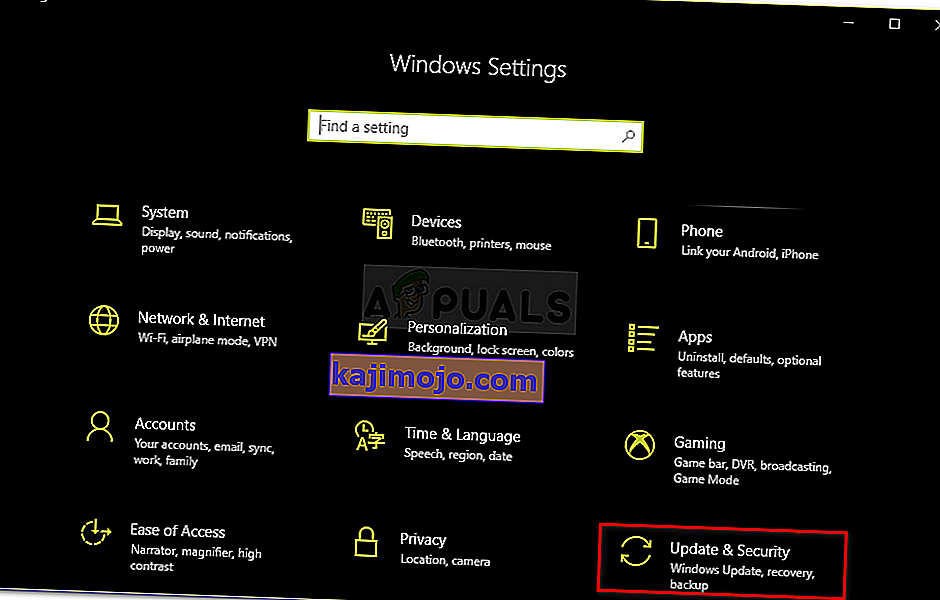
- Orta bölmede, ' Güncelleme geçmişini görüntüle'yi göreceksiniz . Üstüne tıkla.
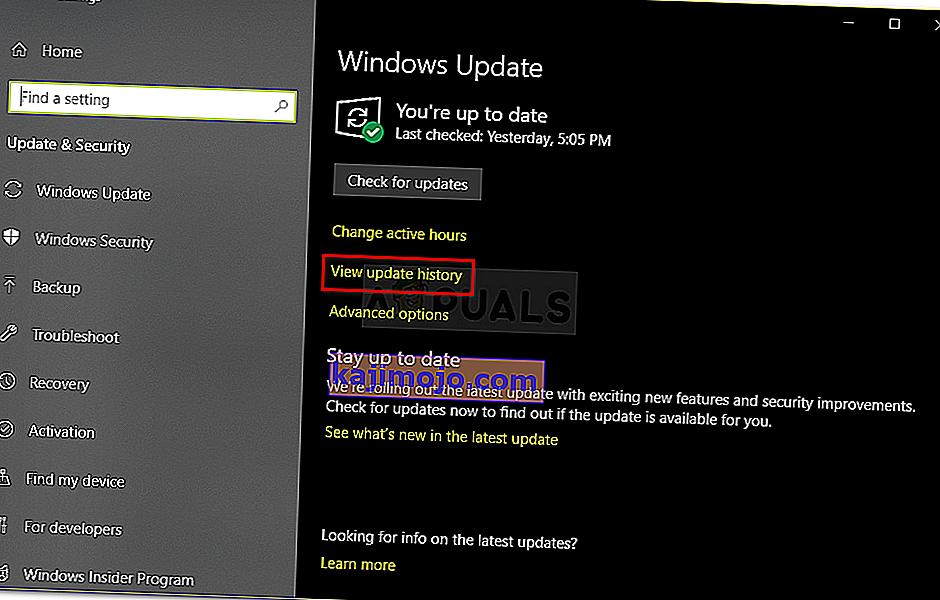
- Orada, genellikle en üstte bulunan en yeni KB'yi bulun. KB kodunu kopyalayın.
- İçin baş Microsoft Update web sitesine ve KB kodunu arayın.
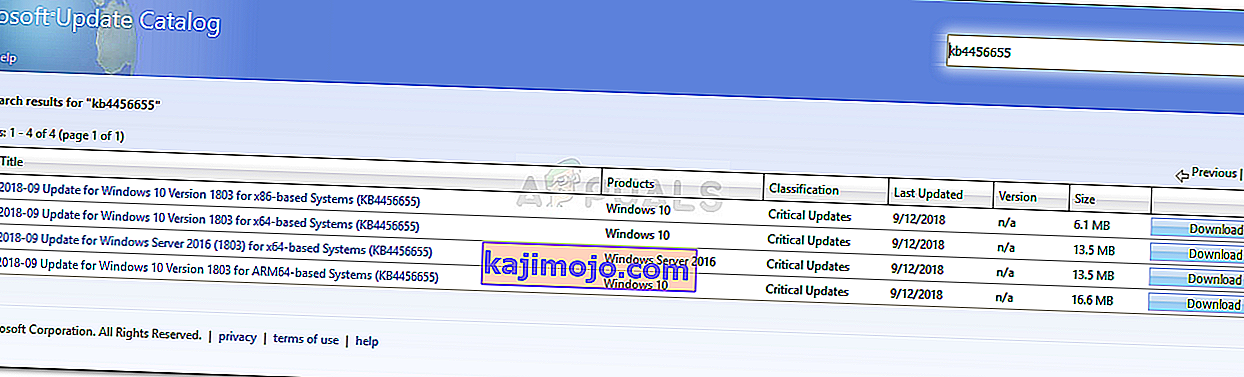
- Kendi Windows'unuz için indirin.
- İndirme tamamlandığında açın ve kurun.
5.Çözüm: Sistem Geri Yüklemesi Gerçekleştirme
Sistem Geri Yükleme, belirli bir yazılım yüklemesinden veya başka herhangi bir değişiklikten sonra ortaya çıkan bir hatayla karşılaşırsanız kullanabileceğiniz bir şeydir. Sisteminizi, hatanızın oluşmadığı bir noktaya geri yükleyecektir. İşte nasıl yapılacağı:
- Başlat Menüsüne gidin ve Denetim Masası'nı açın .
- Yazın Kurtarma arama kutusuna ve sonra üzerine tıklayın.
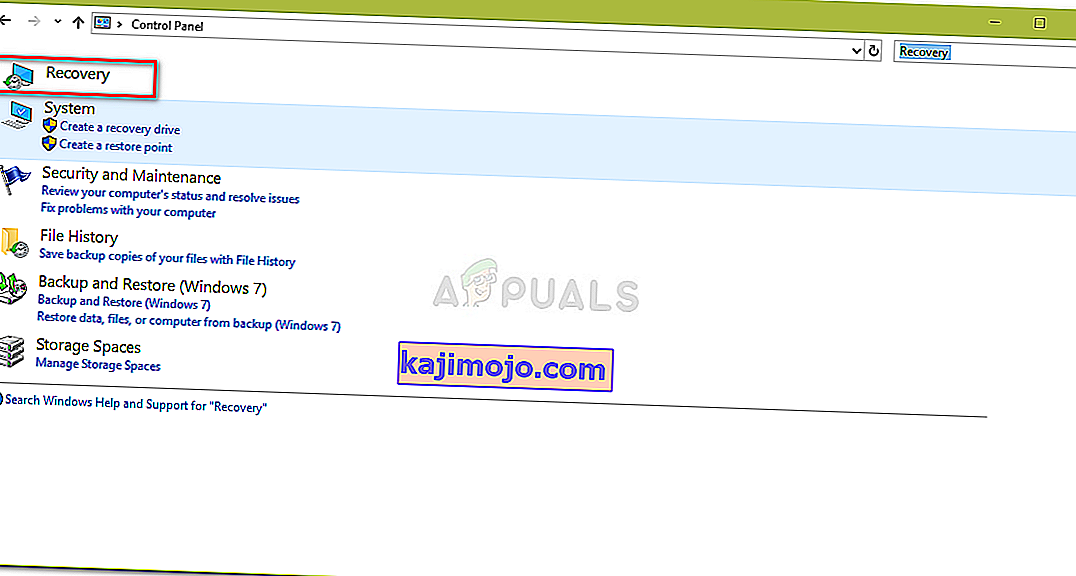
- ' Sistem Geri Yüklemeyi Aç'ı seçin .
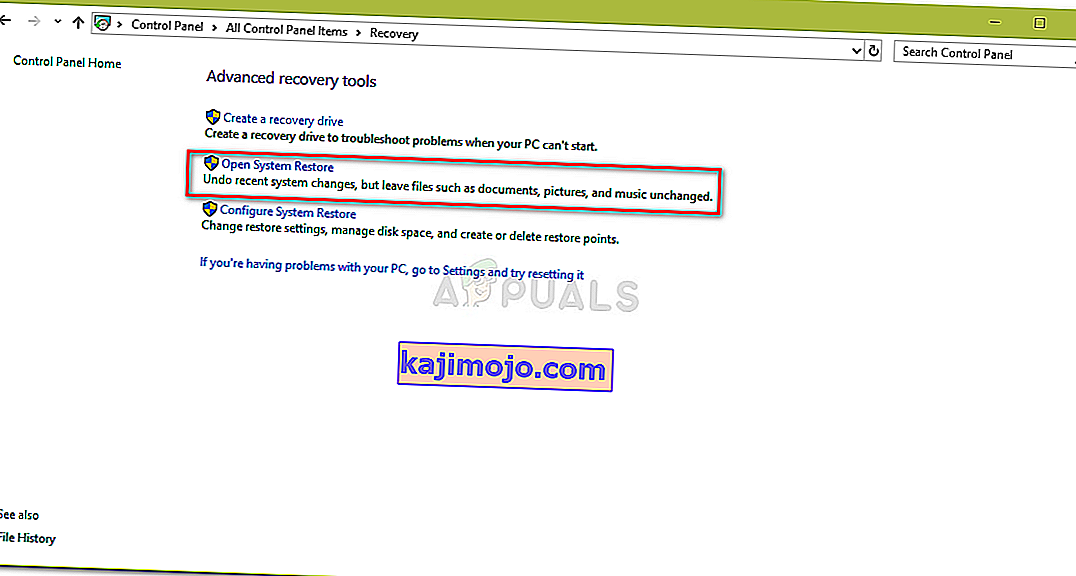
- Bundan sonra, hata açılmadığında bir sistem geri yükleme noktası seçin. İleri'ye tıklayın ve ardından Bitir'e basın.
Çözüm 6: MCT'yi Kullanma
Son olarak, Medya Oluşturma Aracını kullanmak son çarenizdir. Bu, kullanıcıların sistemlerini en son sürüme yükseltmelerine / güncellemelerine ve hatta yeni bir Windows yüklemesi gerçekleştirmelerine yardımcı olmak için Microsoft tarafından oluşturulmuş bir araçtır. İşte nasıl yapılacağı:
- Aracı Microsoft'un web sitesinden indirin .
- İndirme tamamlandıktan sonra açın.
- Şartları kabul edin ve ardından ' Bu bilgisayarı şimdi yükselt ' seçeneğini seçin .
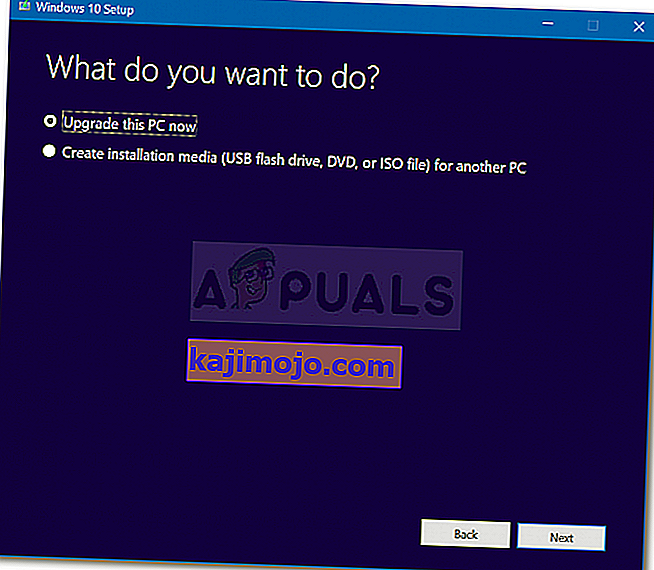
- Dosyalarınızın güvende olduğundan emin olmak için ' Kişisel Dosyaları Sakla'yı seçin .
- Bitmesine izin ver.